[데이터 연결] 쇼피파이 연결 방법
쇼피파이 데이터 세팅을 위한 사용자 가이드
마지막으로 수정됨: 2024년 05월 23일 오후 02시 56분
연결 전 필요 사항
- 어드민 접근 권한이 있는 쇼피파이 상점
연결 방법
1단계: 앱 생성 및 API 토큰 발급
- 연결하고자 하는 쇼피파이 계정에 로그인 해주세요.
- 좌측 메뉴 하단의 “Apps”를 클릭해 주세요.
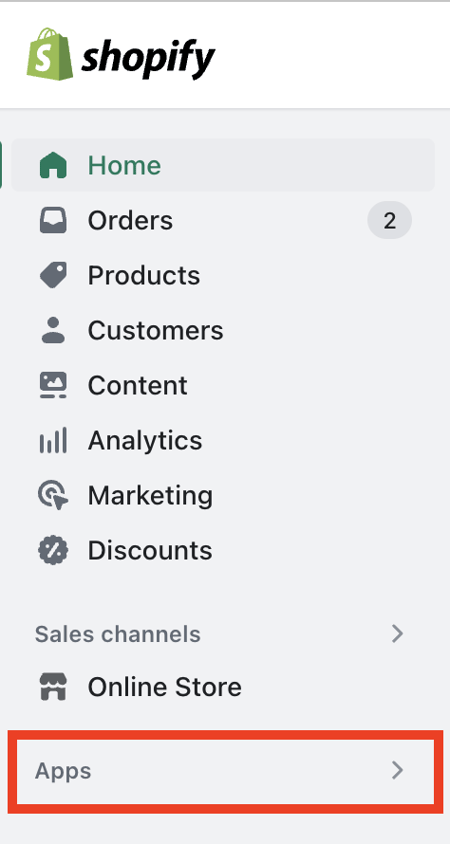
- "App and sales channel settings"를 클릭해 진행해주세요.

- 스크린 우측 상단의 "Develop apps"를 클릭해 주세요.

- 우측 상단의 "Create an app"를 클릭해주세요.

- 식별 가능한 App name을 입력하신 후 "Create app"을 클릭해 주세요.
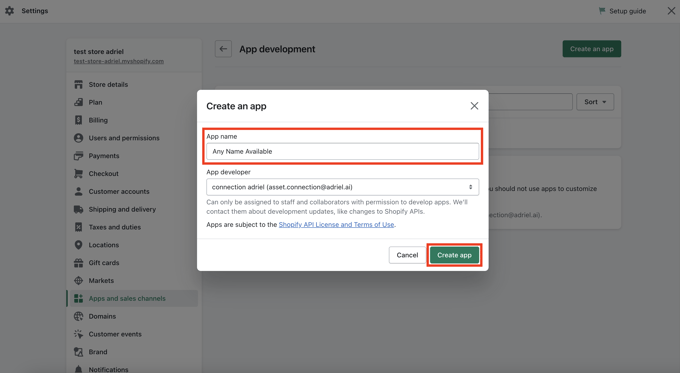
- 이어서 세팅을 위해 "Configure Admin API Scopes"를 클릭해 주세요.

- 아래의 3가지 권한을 추가하긴 후 우측 상단의 "Save"를 클릭해 주세요.
- "read_customers" - 검색 후 체크박스 선택
- "read_inventory" - 검색 후 체크박스 선택
- "read_orders" - 검색 후 체크박스 선택
- "read_products" - 검색 후 체크박스 선택
- "API credentials" > "Install app"을 차례대로 클릭하여 진행해 주세요.
이미 앱이 설치가 되어있는 상태에서 앞 단계에서 권한 수정만 되었다면, 추가적으로 설치하시지 않으셔도 됩니다.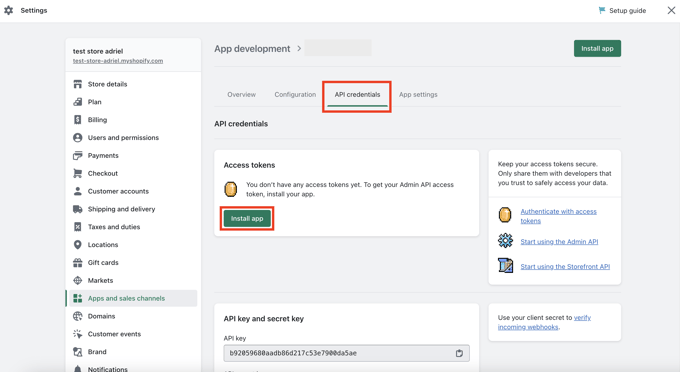
- 앱 설치 후 토큰을 생성해주세요. 토큰 값은 2단계에서 연결을 위해 사용됩니다.

Step 2: 아드리엘에 쇼피파이 연결하기
- 아드리엘 데이터 연결 페이지로 이동해주세요.
- 데이터 연결 탭에서 “쇼피파이”를 검색해 주세요.
- 아래의 필수 사항을 연결하고자 하는 계정 정보에 맞게 입력해 주세요.
– 상점 이름: 쇼피파이 계정 URL 마지막 부분
예시) https://admin.shopify.com/store/test-store-adriel/
주의) 전체 URL이 아닌 상점 이름 부분만 복사해 주세요.
- 엑세스 토큰: 1단계 10번에서 생성한 토큰 값을 입력해 주세요. - “제출” 버튼을 눌러 해당 계정 연결을 완료해 주세요.
데이터 연동이 완료되기까지 근무일 기준 최대 1일의 시간이 소요될 수 있습니다.
